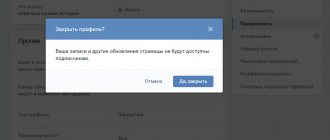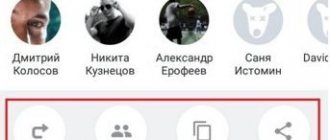Всем привет! Уверен, вы знаете о том, что ВКонтакте можно «репостить» записи из новостной ленты. Если да, то для вас эта статья будет не интересной. А вот если нет, то сейчас я расскажу вам о том, как сделать репост в ВК на личную страницу, в группу, истории или сообщения и зачем это может понадобиться. Как всё это сделать с телефона тоже покажу, так что готовьтесь впитывать новую информацию, как губки.
Что такое репост и какие ограничения существуют
Для начала давайте разберемся, что значит сделать репост записи ВКонтакте.
Репост – это возможность поделиться заметкой, статьей или новостью со своими друзьями максимально быстрым способом сохраняя информацию о первоисточнике. Таким образом мы не только делимся информацией в ее первоначальном виде, но и сохраняем авторство человека, создавшего новость.
Как видите, репост — это отличный способ скопировать понравившееся сообщение, новость, картинку, видео или любую другую информацию. А главное, что это делается всего в два клика и не занимает много времени.
Ещё один весомый плюс — не будет проблем с авторством. Вы сами должны понимать, что не красиво копировать чужую информацию и присваивать её себе, не упомянув при этом законного владельца или создателя. В некоторых случаях такое даже может караться большими штрафами, поэтому, будьте осторожны.
А теперь давайте рассмотрим ограничения. Увы, но они есть и от этого никуда не деться. Чтобы люди слишком не увлекались, разработчики ВКонтакте установили следующие лимиты:
- Не более 150 репостов в день (это к себе на стенку);
- Не более 50 репостов на стену в группу.
В принципе этих показателей более чем достаточно и я не уверен, что вы сможете их соблюсти. Единственное, о чем нужно помнить — если будете спамить, то вас ограничат намного раньше, поэтому соблюдайте интервалы между постами хотя бы в 1-2 минуты.
Кстати, если вдруг у вас не получается больше репостить, значит вы достигли лимитов. Тут уже ничего не поделаешь и придется просто ждать, пока они откатятся.
Вам может быть интересно — «Как накрутить репосты ВКонтакте?».
Частые вопросы
Почему из группы ВКонтакте нельзя сделать репост?
Возможны две причины.
Как посмотреть, кто сделал репост?
Наведите курсор на стрелочку и подождите пару секунд. Появится окно с короткими данными о количестве репостов и списком людей. Чтобы развернуть всю информацию, нужно нажать на надпись “Поделилось … человек”. При этом, если записью поделились ваши друзья, именно их имена вы увидите первыми в коротком списке-превью.
Сколько репостов можно делать в день?
Как сделать репост фото, видео, записи ВКонтакте
Репост видео, фото или записи можно сделать на:
- личную страницу;
- в группу/сообщество;
- в истории;
- в личные сообщения другу или в беседу.
А теперь давайте рассмотрим все четыре варианта.
На стену личной страницы
Свою страницу, а точнее стену, можно использовать, как «склад» интересных новостей. Ну, или уроков, видяшек и смешных картинок. Для этого нужно:
- Открыть понравившуюся запись или новость и найти в самом низу поста стрелочку. Она расположена рядом с сердечками (поставить лайк) и комментариями;
- Нажать на нее. Появится специальное окошко, в котором нужно выбрать адресата (на свою стенку, в паблик, историю или личное сообщение другу. В нашем случае — в наш профиль), которому мы хотим отправить запись и щелкнуть кнопку «Поделиться» или «Отправить»;
На этом все. Вылетит оповещение, что все прошло успешно. Ну а для проверки можно перейти на свою страницу и посмотреть на стену. Если новость и правда на месте – значит все сделано верно и можно продолжать листать ленту и искать новые интересные сообщения.
В группу или сообщество
А теперь давайте посмотрим, как делать репосты в сообщество или на стену группы ВКонтакте. Для этого понадобится:
- Найти пост, которым хотим поделиться с подписчиками;
- Выбрать «Поделиться». Кнопка выглядит, как стрелочка и находится внизу поста (скриншот выше) рядом с сердечком (лайком) и комментариями;
- Откроется окно, в котором выбираем «В сообществе»;
- Появится список групп, в которых можно поделиться новостью.
Можно поделиться репостом только в той группе, в которой являемся администратором или редактором. В остальных – только предложить, как новость, а дальше всё будет на усмотрении админа. Захочет – разместит, ну а на нет и суда нет.
- Выбираем необходимую группу (одну или несколько) и нажимаем «Поделиться»;
После этого запись появится на стене в сообществе от имени группы и, соответственно, в новостной ленте подписчиков, которые так же смогут им поделиться с другими.
В истории
Совсем недавно ВКонтакте появилась новая функция — возможность сделать репост в истории. Для этого нужно:
- Найти новость, которую хотели бы отправить в сториз;
- Нажать кнопку «Поделиться»;
- В появившемся окошке выбрать «В истории» и «Перейти в редактор»;
- Появится стандартный редактор, в котором создаете сториз и нажимаете «Опубликовать».
Готово!
В личные сообщения
ВКонтакте можно поделиться постом и с конкретным человеком. Это особенно актуально, если мы хотим, чтобы репост видел только он или эта новость доступна только подписчикам из закрытой группы и поэтому отправить её на стену нет возможности.
Репост личным сообщением – это единственная возможность поделиться новостями, руководствами и уроками из закрытой группы!
Для того чтобы это сделать, необходимо:
- Найти пост, которым хотим поделиться с друзьями;
- Нажать кнопку «Поделиться», которая находится внизу, рядом с сердечками (лайк) и комментариями;
- Выбрать «Личным сообщением»;
- В появившемся окошке ищем нужного человека;
- Жмем кнопку «Отправить запись»;
После этого сообщение отправится другу, а он получит уведомление.
Вам может быть интересно — «Как посмотреть подробную статистику личной странички или группы ВКонтакте?».
Дополнительные опции репостов в ВК
Репостинг в ВКонтакте обладает различными дополнительными полезными опциями. Например, можно прикрепить к сообщению мультимедиа – фото, видео и аудиозаписи:
- Для этого в нижней части диалогового окна, под полем «Комментарий» имеются специальные кнопки.
- Еще кликнуть по надписи «Еще», в выпадающем списке появится опция, позволяющая прикреплять к респостам не только мультимедиа, но и документы. Их необходимо предварительно загрузить в соответствующее хранилище своей учетной записи.
- Оповещения и комментарии к записи позволяется настраивать после тапа по картинке с шестеренкой. В диалоговом меню останется выбрать желаемые параметры, после чего сохранить их.
Отложенный репост – полезная опция для тех, кто хочет опубликовать понравившуюся запись так, чтобы она возникла не сразу. Чтобы воспользоваться данной возможностью, необходимо тапнуть по «Еще» в окне репоста и выбрать «Таймер» (в мобильном приложении – «Отложенная запись» после клика по шестерне). Там разрешается выбрать дату и время репостинга.
Также можно делать репосты не только в личные сообщения типа «тет-а-тет». ВКонтакте позволяет делиться записями в групповых диалогах. При желании пользователь имеет право выбрать несколько собеседников, с которыми он хочется поделиться понравившимся постом. Для этого достаточно тапнуть по «Добавить» в диалоговом окне репоста. Элемент управления появляется после добавления в список получателей сообщения хотя бы одного человека.
Оставляем комментарий к посту
Можно не просто репостнуть новость, но и добавить к ней свое личное мнение. Например, оценку, призыв о перепосте, фотографию, видео, музыку, файлы и так далее. Для этого нужно там, где мы выбираем адресата вписать комментарий или выбрать «Прикрепить фото/видео/музыку/файл»:
Вводим текст и он появится вместе с публикацией на стене, в группе или личном сообщении у наших друзей.
Делаем репост новости с телефона
Репостнуть запись на мобильном телефоне так же просто, как и на компьютере. Никаких дополнительных кнопок у нас не появится. Соответственно, последовательность шагов такая же, как и в случае с работой на ПК:
- выбираете пост, которым хотите поделиться;
- нажимаете соответствующий значок;
- выбираете, кому или куда хотите отправить пост.
Затем будет один из трех вариантов:
- если отправляете кому-то конкретному, то просто выбираете нужное имя среди показанных друзей и щелкаете «Отправить»;
- если в сообщество, то нажимаете соответствующую кнопку, выбираете паблик и жмете «Отправить»;
- если на личную страницу, то опять же выбираете соответствующий пункт меню и щелкаете «Отправить».
На этом, собственно, все. Как я и говорил, ничего нового тут не предусмотрено. Разве что при отправке на свою страницу можно щелкнуть по шестеренке справа сверху:
И выбрать следующие настройки:
Вот теперь точно все.
Вам может быть интересно — «Лучшие сервисы кэшбэка в Рунете: как сэкономить на покупках в интернете?».
Как сделать отложенный репост
ВКонтакте присутствует возможность сделать отложенный репост на стену в паблик или на стенку личной странички.
С компьютера
Делаем следующее:
- Ищем пост, щелкаем «Поделиться»;
- Выбираем «На своей стене» или «В сообществе» и наводим на кнопку «Ещё». В появившемся меню выбираем «Таймер»;
- Устанавливаем время публикации и нажимаем «Поделиться записью».
Готово. Когда придет время — пост будет опубликован на стене в паблике или личной странице.
С мобильного телефона
Увы, возможность отложить пост в приложении на телефоне отсутствует. Но, если так уж приспичило, можно воспользоваться браузерной версией. Для этого выполняем всё те же шаги:
- Открываем мобильный браузер, находим ВКонтакте, логинемся;
- Ищем нужный пост и нажимаем знакомую нам кнопку;
- Как и в случае на ПК, выбираем или «На своей стене» или «В сообществе». Отложить пост для отправки в личку не выйдет;
- Щелкаем кнопку «Сейчас»;
- Выставляем время публикации и жмем «Сохранить таймер».
- Нажимаем «В очередь».
Запись отправилась в очередь и когда придет время — появится на стене.
Как поделиться записью в Контакте в беседе
Чтобы поделиться с конкретным пользователем информацией, можно отправить ему ссылку на публикацию.
Через ПК
Щелкаем ПКМ на дату публикации поста.
В открывшемся окне щелкаем мышкой адресную строку и копируем ссылку.
Через смартфон
Кликаем на иконку рупора и выбираем пункт «Скопировать ссылку
».